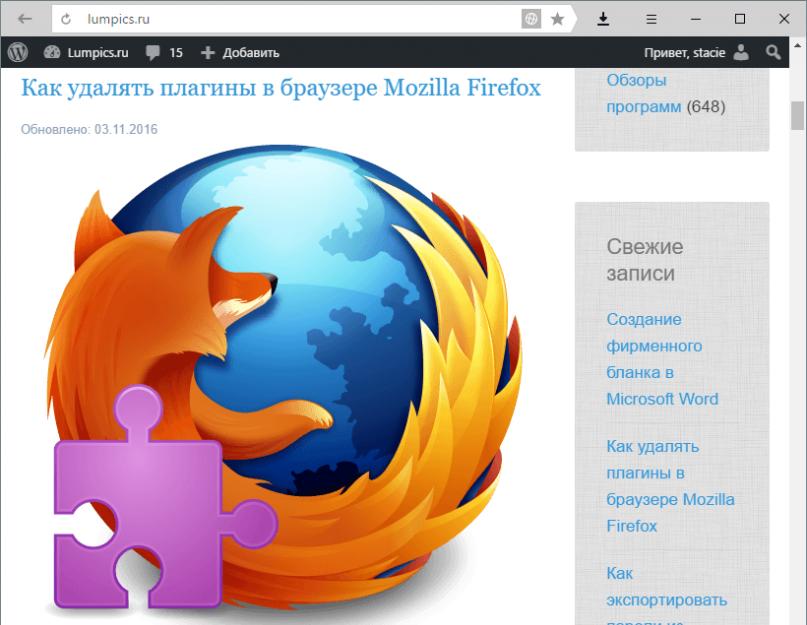Яндекс.Браузер оснащен защищенным режимом, который защищает пользователя, когда он совершает те или иные действия и операции. Это помогает не только обезопасить компьютер, но и избежать потери личных данных. Этот режим чрезвычайно полезен, так как в сети довольно большое количество опасных сайтов и мошенников, которые стремятся получить выгоду и денежную прибыль за счет пользователей, недостаточно хорошо знакомыми со всеми тонкостями безопасного пребывания в сети.
Защищенный режим в Яндекс.Браузере называется Protect. Он включатся тогда, когда вы открываете страницы с веб-банкингом и платежными системами. Понять, что режим включился, можно по визуальным отличиям: вкладки и панель браузера из светло-серых превращаются в темно-серые, а в адресной строке появляется зеленый значок со щитом и соответствующая надпись. Ниже приведены два скриншота со страницами, открытыми в обычном и защищенном режиме:

Обычный режим

Защищенный режим
Что происходит при включении защищенного режима
Все дополнения в браузере отключаются. Это необходимо для того, чтобы никакое из непроверенных расширений не смогло отследить секретные пользовательские данные. Такая мера защиты необходима, поскольку в некоторые из дополнений может быть встроено вредоносное ПО, и платежные данные могут быть украдены или подменены. Те дополнения, что проверил лично Яндекс, остаются включенными.
Второе, что делает режим Protect ― строго проверяет сертификаты HTTPS. Если сертификат банка устарел или не относится к числу доверенных, то данный режим не запустится.
Можно ли самому включить защищенный режим
Как уже было сказано ранее, Protect запускается самостоятельно, но и пользователь может без труда включить защищенный режим на любую страницу, которая использует протокол https (а не http). После ручного включения режима сайт добавляется в список защищаемых. Сделать это можно так:
1. Зайдите на нужный сайт с протоколом https, и нажмите на значок с замком в адресной строке.
Внимание. Яндекс.Браузер предупреждает вас при переходе на опасный сайт, но не является полноценным антивирусным продуктом. В то же время технология Protect защищает браузер от компьютерных угроз , которые антивирусы не блокируют. Для полной защиты рекомендуем использовать и то и другое.
- Как происходит блокировка
- Взаимодействие с антивирусами
- Отключение защиты
Почему Яндекс.Браузер блокирует зараженные страницы
Злоумышленники распространяют вредоносные программы , которые мешают работе компьютера, похищают, искажают или удаляют информацию. Опасные программы проникают в компьютер через сменный носитель информации или через интернет. Браузер защищает вас от вредоносных программ, которые распространяются через интернет.
Если страница заражена вредоносным ПО, браузер предупредит вас об этом.
Как происходит блокировка
Прежде чем открыть страницу, Яндекс.Браузер сверяет ее со списком зараженных страниц. Адреса зараженных страниц хранятся в специальной базе данных, которая пополняется как Яндексом, так и нашими партнерами. Обнаруженная в базе данных страница блокируется.
Если опасная страница не обнаружена в базе данных, но браузер видит в ней угрозу, основные признаки страницы отправляются в Яндекс, где проводится детальная проверка с помощью алгоритмов машинного обучения . Если страница признается опасной, она блокируется и показывается страница с предупреждением. Вы можете:
- Закрыть страницу . Нажмите кнопку Уйти со страницы .
- Просмотреть копию страницу до заражения . Нажмите кнопку Безопасная копия .
- Уточнить информацию про вредоносное ПО . Перейдите по ссылке на страницу с полными данными о заражении.
- Перейти на опасную страницу . Нажмите кнопку Игнорировать это предупреждение .
Если надо открыть опасную страницу
Взаимодействие с антивирусами
Механизм защиты в Яндекс.Браузере не конфликтует с другими защитными приложениями (антивирусами и файрволами). Если в системе установлен антивирус, то он может обнаружить вредоносное ПО раньше браузера. В этом случае вы увидите сообщение антивируса, а не браузера.
Если Яндекс.Браузер блокирует ваш сайт
Если Яндекс.Браузер заблокировал ваш сайт как зараженный, удалите вредоносный код. При следующей индексации робот Яндекса исключит ваш сайт из списка опасных.
Чтобы ускорить индексацию, вы можете использовать сервис
Каким должным быть современный браузер? Быстрота и безопасность – вот основные требования. Разработчики Яндекс Браузера это понимают, поэтому обозреватель, в недавних обновлениях,дополнили уникальной технологией активной защиты Protect.
Гарантия безопасности
Вредоносное ПО можно «подцепить» на многих сайтах. Особенно это касается случаев, когда устройство подключено к общественной незащищенной сети. Даже в частной сети угроза поймать вирус не теряет своей актуальности. В связи с этим создатели браузеров активно разрабатывают новые инструменты для предотвращения угроз.
Технология Protect может похвастаться несколькими защитными механизмами, которые уберегут:
- От кражи паролей и другой конфиденциальной информации.
- Опасных Wi-Fi соединений.
- Вирусов, находящихся в загружаемых файлах.
- Запуска заражённых и фишинговых страниц.
Для проверки используют облачные антивирусные технологии.
Где скачать Яндекс Браузер?
Скачать Яндекс можно бесплатно на официальном ресурсе по ссылке: https://browser.yandex.ru/get/protect/5.
1.Нажимаем на кнопку «Скачать», а затем открываем скачанный файл.

2.Соглашаемся с условиями и при желании оставляем галочку рядом с надписью «Сделать браузером по умолчанию». Это означает, что при открытии ссылок будет запускаться именно Яндекс Браузер. Нажимаем на «Начать пользоваться».

3.После завершения установки вы уже можете пользоваться всеми возможностями обозревателя.
Устанавливаем Яндекс Браузер на Android
В случае мобильной ОС Андроид есть два варианта загрузки: из официального сайта и через магазин приложений Google Play Market. Последний предполагает переход по ссылке: https://play.google.com/store/apps/details?id=com.yandex.browser. Вы также можете зайти в приложение магазина на своём смартфоне и в поиске вбить название обозревателя. Нажимаем на зелёную кнопку «Установить». Вам нужно только подтвердить установку. Далее, программа сама поставит программу.
Как включить и отключить?
В каких случаях можно отключить защиту в браузере? Благодаря этой возможности пользователь защищен от перехода на опасные сайты, поэтому логично, что выключается опция только в частных случаях, когда пользователь уверен в том, что безопасность ресурса, из которого он скачивает файл или который просто хочет посетить, находится на высоком уровне.
Рассмотрим, как отключить Protect в Яндекс Браузере. Раньше защиту можно было выключить через специальный пункт в Настройках:
1.Кликаем по пункту «Настройки» в меню обозревателя.

2.Доходим до кнопки «Показать дополнительные настройки», которая находится в самом конце страницы.

3. Нам нужен раздел «Личные данные». Находим в нём пятый пункт «Включить защиту от вредоносных сайтов и программ». Убираем с него галочку.

4.Перезапускаем программу. Теперь защита отключена.
Теперь для защиты выделена отдельная вкладка под тем же названием Protect.

2.Убрать галочку слева от «Включить защиту от вредоносных сайтов и программ». Перезапускаем браузер.
Что говорят отзывы? Рядовые пользователи рады такой дополнительной возможности. Особенно когда дело касается платежных операций. Некоторые же специалисты, однако, сомневаются в эффективности данного метода защиты. В любом случае не стоит прибегать к отключению этой функции.
Если технология Яндекс Браузер Протект мешает вам закачать безопасный файл, уберите отметку в настройках, чтобы отменить действие защиты. Затем крайне рекомендуется поставить её обратно.
Компания продолжает утверждать, что технология Protect призвана предоставлять своевременную защиту систем ПК от вирусов. Лучше предотвратить, чем потом устранять последствия, а последние могут быть серьёзными. Создатели Яндекс Браузера не планируют останавливаться на достигнутом. В будущем ожидается дополнение этой технологии новыми механизмами.
Скачать Яндекс Браузер бесплатно. Загрузите и установите новую версию обозревателя с технологией Protect для Вашего компьютера и ноутбука.
Яндекс.Браузер – это инновация в мире браузеров, приложение включило в себя несколько важных для пользователя пунктов: безопасность, комфортность, современность и эффективность. Ниже будут предоставлены основные возможности и плюсы работы с данным обозревателем.
Яндекс Браузер скачать на компьютер
Яндекс Браузер на компьютер скачать и установить бесплатно! Для загрузки доступна последняя обозревателя версия на русском языке.
Браузер уже достаточно известен во всем мире, а пользователи из стран СНГ, все чаще предпочитают скачать Яндекс.Браузер на замену известного или стандартного, встроенного в Windows, Internet Explorer. Это ведь не просто так, доверие нужно было чем-то заслужить. И в основном, преимущества браузера в его, так называемых, фишках, которых лишены любые другие обозреватели.
Адресная «умная» строка
Наличие умной адресной стороки, позволяет, введя в поле URL-адреса необходимый запрос, видеть предварительные результаты поиска, либо уже готовые ответы на задаваемые вопросы. Эта функция значительно упрощает работу и поиск материалов через поисковую систему. Для примера, Вы можете ввести в строку запросы, связанные с погодой, курсом валют, фамилиями известных писателей, актеров или певцов.
Работа с документами
Работа с документами заключается именно в поддержке их визуального осмотра. Вам больше не придется закачивать лишнюю программу для взаимодействия с каким-то неподдерживаемым на данный момент документом. Браузер самостоятельно откроет необходимый документ и отобразит информацию с него в одной из вкладок. Поддерживаемые форматы: DOC, RTF, PPTX, PDF, XLS и другие.
Режим «Турбо»
Предназначен для пользователя со слабой скоростью интернета. Эта инновационная функция урежет потребляемость трафика, тем самым ускорит прогрузку каждой отдельной страницы и сократит ее объем до 35% от ее первоначального размера.
Синхронизация
Синхронизация – немаловажная часть любого браузера от многих производителей. В Яндекс.Браузере данные пользователя можно связать с его аккаунтом в Яндекс Почте. Таким образом, синхронизируя все свои пароли, закладки, действия с почтой, после переустановки Windows или самой утилиты, все данные: вкладки, история, пароли останутся прежними.
Технология Protect
Новая технология защиты данных - Protect, позволяет проверять все загружаемые файлы на наличие вредоносного кода и вирусов, защищает публичное подключение к сетям общего доступа и Ваши пароли, а также оповещает пользователя о том, что он собирается перейти на опасный web-сайт.
При вводе данных для оплаты в интернет-магазинах, программа автоматически защищает все Ваши платежи и данные об оплате с банковских карт и при оплате электронной валютой.
Работает в операционных системах:
Яндекс.Браузер - это самый безопасный и современный интернет обозреватель для современного пользователя компьютера и ноутбука. Загрузите последнюю версию с новой технологией Protect.
Png" data-category="Браузеры" data-promo="https://ubar-pro4.ru/promo/bnr/download3..html" target="_blank">Скачать Яндекс.Браузер бесплатно
| Стандартный установщик |
Бесплатно! | ||||
|---|---|---|---|---|---|
| check | Официальный дистрибутив Скачать Яндекс.Браузер бесплатно | check | |||
| close | Тихая установка без диалоговых окон | check | |||
| close | Рекомендации по установке необходимых программ | check | |||
| close | Пакетная установка нескольких программ | check | |||